技術も知識もありませんが
パソコンガチャガチャするの大好きで
先日、Windows11にアップグレード
そして ハードディスク500GB から SSD500GB に換装した
HP Z2 SFF G4 Workstationのメモリー増設チャレンジ!!

ケースのサイズ
(幅)100 mm (奥行き)381 mm (高さ)338 mm
このスリムなケースのパソコン所有は初めてです
上手に作られていて
メモリー にアクセスしやすい!!
標準で 8GB のメモリーが付いてました

問題なく使えるのですが
以前のPCはメモリ12GBで使っていて
GOOGLE chrome のメモリバカ食いで動きが心細くなったことと
フルハイビジョンサイズですが動画編集したりするので
中古を探して 32GB に増設してみることに決定!
初めてのECCメモリ購入
今回入手したマシンは
Workstation で パソコン とは違う
基本的な仕様やスペックが似通っているのですが
・内蔵するパーツの種類が違う
・長時間利用した時の安定性が違う
・搭載するグラフィックスカードが違う
そんなことらしい。
ECC(Error Checking and Correcting)メモリ が使われていた
ECCメモリとは
メモリ上で発生するエラーを検出・訂正できるメモリです。データの信頼性と安定性を保つことに特化しており、サーバーやワークステーションなどの長時間の安定した稼働が求められる環境で多く使用されている。
新品だと結構お高い💦
やっぱり中古だ((+_+))
DDR4 16GB PC4-21300(DDR4-2666) Registered/ECC
こちらを2枚中古で購入
送料込み 約6000円 でした

付属の 8GB もったいないけど取外し
取付けるメモリーは全部同じ型番にしたほうが良いらしい
荷物が届いて
早速取付けてみたら
エラー音が鳴って動かない😭😭😭
良く確認してみたら
Registered/ECC じゃなくて!!
Unbuffered/ECC こっちだった!!🤣🤣🤣
Registered
メモリ・チップとメモリ・バスの間にレジスタと呼ばれるチップを挿入することで、より多くのメモリ・チップを搭載できるタイプです。メモリーのためのメモリー(レジスタやバッファ)を搭載することで、大容量のメモリーを安定動作させることができる
Unbuffered
バッファ・チップが接続(使用)されていないタイプで、メモリ・チップが直接メモリ・バスに接続されています。製造コストを低く抑えることができますが、メモリ容量を増やそうとすると、メモリ・バスの負担が増大します。そのため、あまり多数のメモリ・チップを搭載することはできない。
やってもうた😭
そういうのあんのね( ;∀;)
HP Z2 SFF G4 Workstation システム構成図 よく確認しないからだ( ;∀;)
運よく、送料・振込手数料を1000ほど負担して( ;∀;)
返品することができました<(_ _)>
あらためて購入したメモリ
INNODISK
DDR4 2666 ECC DIMM 8GB M4CI-8GS1LC0K-C
ECC Unbuffered

8GB 4枚組 を ガチャパ! と付けて
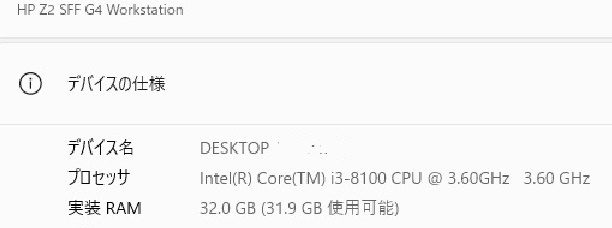
無事に認識してくれました😆
使ってみたところ
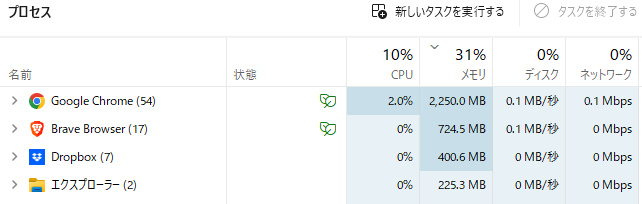
めいっぱい Google chrome 使って メモリ31% 消費なので
私が使う分には不足はもうないな(∩´∀`)∩
ということで
Workstation の メモリ購入には十分注意しましょう。

